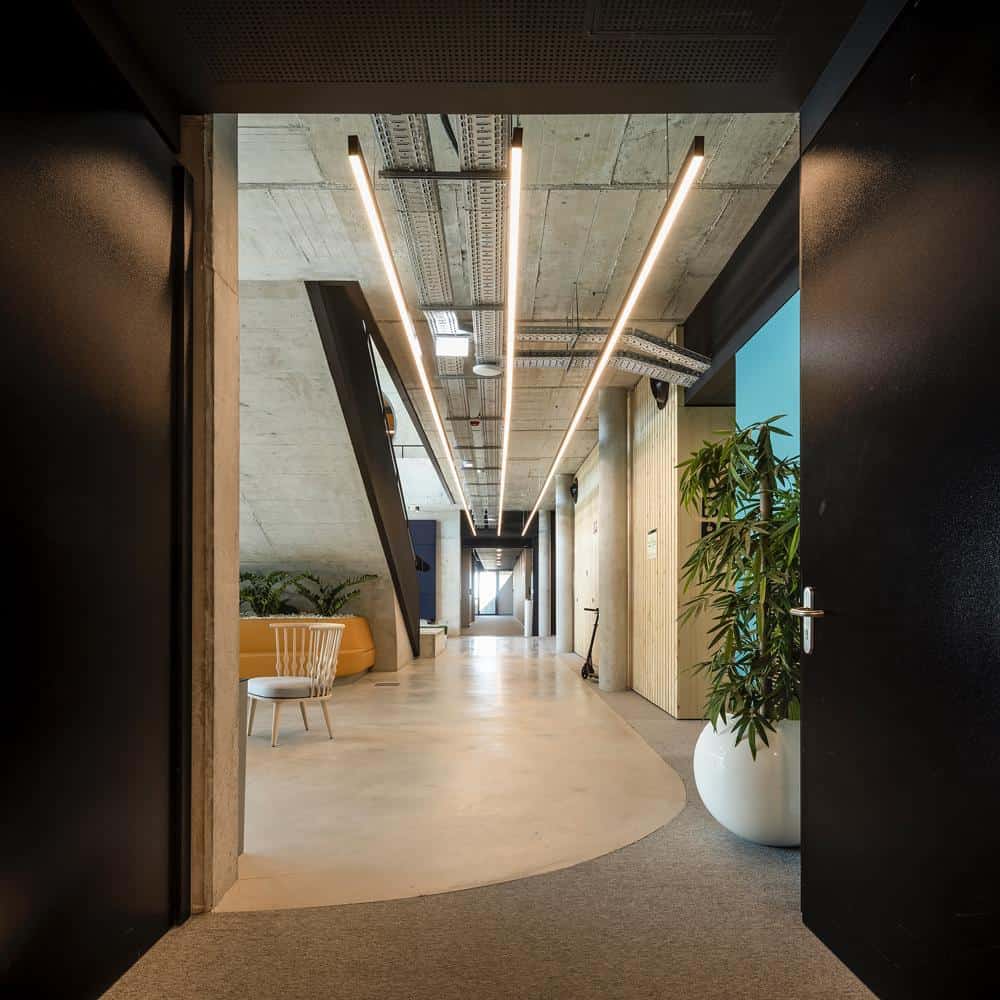Willst du die Sicherheit deiner Website erhöhen und die Daten deiner Kunden schützen? Die Installation eines SSL-Zertifikats in Plesk Onyx ist eine gute Möglichkeit, genau das zu tun. In diesem Blogbeitrag erklären wir dir, wie du ein SSL-Zertifikat in Plesk Onyx installierst, damit du deine Website sichern und die Daten deiner Kunden schützen kannst.
Einführung
a. Was ist ein SSL-Zertifikat?
b. Vorteile der Installation eines SSL-Zertifikats
Ein SSL-Zertifikat (Secure Sockets Layer) ist ein digitales Zertifikat, das die Authentifizierung und Verschlüsselung zwischen einer Website und dem Browser eines Nutzers gewährleistet. Es stellt sicher, dass alle Informationen, die vom Nutzer an die Website gesendet werden, sicher verschlüsselt sind und nicht von böswilligen Dritten abgefangen werden können. Das SSL-Zertifikat bestätigt auch die Identität der Website und beweist, dass es sich um eine legitime Website handelt und nicht um eine gefälschte Website.
Zu den Vorteilen der Installation eines SSL-Zertifikats gehören die erhöhte Sicherheit für die Daten der Nutzer/innen, eine bessere Platzierung in den Suchmaschinen und ein größeres Vertrauen in die Website. Ein SSL-Zertifikat schützt die Nutzer/innen vor Phishing-Angriffen und anderen bösartigen Aktivitäten und gibt ihnen die Gewissheit, dass ihre Daten sicher sind. Außerdem kann die Installation eines SSL-Zertifikats die Platzierung einer Website in den Suchmaschinen verbessern, da Google und andere Suchmaschinen sicheren Websites den Vorzug geben. Und schließlich schafft ein SSL-Zertifikat Vertrauen bei den Kunden und zeigt, dass die Website vertrauenswürdig und zuverlässig ist.
Voraussetzungen
a. Was ist Plesk Onyx?
b. Was ist erforderlich, um ein SSL-Zertifikat in Plesk Onyx zu installieren?
A. Plesk Onyx ist eine Webhosting- und Serververwaltungsplattform, die entwickelt wurde, um die Verwaltung von Websites, Anwendungen und Servern zu vereinfachen. Sie bietet Nutzern eine intuitive grafische Oberfläche und leistungsstarke Automatisierungstools, mit denen sie ihre Hosting-Umgebung schnell und einfach verwalten können.
B. Um ein SSL-Zertifikat in Plesk Onyx zu installieren, benötigst du ein gültiges SSL-Zertifikat einer vertrauenswürdigen Zertifizierungsstelle (CA), Zugriff auf das Plesk Onyx Control Panel und einen privaten Schlüssel, der mit dem Zertifikat verbunden ist. Außerdem musst du eventuell die DNS-Einstellungen deiner Domain konfigurieren, um sicherzustellen, dass das SSL-Zertifikat richtig erkannt wird.
Schritt-für-Schritt-Anleitung zur Installation eines SSL-Zertifikats in Plesk Onyx
a. Erstelle eine Certificate Signing Request (CSR)
b. Erwerbe ein SSL-Zertifikat
c. Installiere das SSL-Zertifikat in Plesk Onyx
d. Weisen Sie das SSL-Zertifikat einer Domain zu
e. Das SSL-Zertifikat testen
1. Erstelle eine Certificate Signing Request (CSR): Um eine CSR zu erstellen, musst du dich im Plesk Onyx Control Panel anmelden. Gehe auf die Registerkarte Domains, wähle die Domain aus, die du sichern möchtest, und klicke auf „SSL/TLS-Zertifikate“. Klicke auf „CSR generieren“ und fülle die Details im Formular aus. Wenn du das Formular ausgefüllt hast, klicke auf „Erzeugen“.
2. Erwerbe ein SSL-Zertifikat: Nachdem du die CSR erstellt hast, kannst du ein SSL-Zertifikat bei einem beliebigen SSL-Anbieter kaufen. Dazu musst du den CSR-Code angeben, den du in Schritt 1 erstellt hast.
3. Installiere das SSL-Zertifikat in Plesk Onyx: Sobald du das SSL-Zertifikat gekauft hast, erhältst du die Zertifikatsdateien von deinem Anbieter. Diese Dateien müssen in das Plesk Onyx Control Panel hochgeladen werden. Gehe auf die Registerkarte Domains, wähle die Domain aus, die du sichern möchtest, und klicke auf „SSL/TLS-Zertifikate“. Klicke auf „Zertifikat hochladen“ und lade die Zertifikatsdateien hoch.
4. Weisen Sie das SSL-Zertifikat einer Domain zu: Nachdem du die Zertifikatsdateien hochgeladen hast, musst du das SSL-Zertifikat der Domain zuweisen. Gehe auf die Registerkarte Domains, wähle die Domain aus, die du sichern möchtest, und klicke auf „SSL/TLS-Zertifikate“. Wähle das hochgeladene Zertifikat aus und klicke auf „Als Standard festlegen“.
5. Teste das SSL-Zertifikat: Nachdem du das SSL-Zertifikat der Domain zugewiesen hast, musst du es testen, um sicherzustellen, dass es richtig funktioniert. Du kannst ein Tool wie Qualys SSL Labs verwenden, um das SSL-Zertifikat zu testen.
Häufig gestellte Fragen (FAQ)
Wie installiere ich kostenloses SSL auf Plesk?
Um ein kostenloses SSL-Zertifikat in Plesk zu installieren, musst du die Let’s Encrypt-Erweiterung verwenden. Befolge dazu die folgenden Schritte:
1. Melde dich in deinem Plesk-Kontrollzentrum an und klicke im linken Menü auf Erweiterungen.
2. Suche nach der Erweiterung Let’s Encrypt und wähle sie aus.
3. Klicke auf Installieren und bestätige dann die Installation.
4. Sobald die Installation abgeschlossen ist, klicke im linken Menü auf Let’s Encrypt.
5. Wähle die Domäne oder Subdomäne aus, in der du das Zertifikat installieren möchtest.
6. Klicke auf Zertifikat installieren und bestätige dann die Installation.
7. Das Zertifikat sollte nun installiert und aktiv sein.
Wie kann ich mein SSL-Zertifikat in Plesk ändern?
Um dein SSL-Zertifikat in Plesk zu ändern, musst du dich in deinem Plesk-Kontrollpanel anmelden und zur Registerkarte „Websites & Domains“ navigieren. Dort wählst du die Domain aus, für die du das SSL-Zertifikat ändern möchtest, und klickst auf die Schaltfläche „SSL/TLS-Zertifikate“. Du kannst dann entweder ein bestehendes SSL-Zertifikat auswählen oder ein neues hochladen. Sobald du das neue Zertifikat ausgewählt hast, klicke auf „OK“, um die Änderungen zu speichern.
Wie aktiviere ich automatisches SSL in Plesk?
Um Auto-SSL in Plesk zu aktivieren, gehst du auf die Seite „Extras & Einstellungen“ und wählst „SSL/TLS-Zertifikate“. Klicke dann auf die Schaltfläche „Automatische Erneuerung aktivieren“ und folge den Anweisungen.
Wie lade ich ein SSL-Zertifikat aus dem Plesk Panel herunter?
1. Logge dich in dein Plesk Panel ein.
2. Gehe auf die Registerkarte „Websites & Domains“ und wähle die Domain aus, für die du das SSL-Zertifikat herunterladen möchtest.
3. Klicke auf das Symbol „SSL/TLS-Zertifikate“.
4. Wähle das Zertifikat aus, das du herunterladen möchtest, und klicke auf die Schaltfläche „Zertifikat herunterladen“.
5. Wähle das Format, in dem du das Zertifikat herunterladen möchtest (PEM oder DER) und klicke auf die Schaltfläche „OK“.
6. Dein Zertifikat wird als Datei mit einer .pem- oder .der-Erweiterung heruntergeladen.
Wie kann ich SSL manuell installieren?
1. Erwerbe ein SSL-Zertifikat bei einer Zertifizierungsstelle (CA).
2. Erstelle eine Certificate Signing Request (CSR) und einen privaten Schlüssel auf deinem Webserver.
3. Sende die CSR an die Zertifizierungsstelle, die dann dein SSL-Zertifikat ausstellt.
4. Lade die von der Zertifizierungsstelle bereitgestellte SSL-Zertifikatsdatei herunter.
5. Installiere die SSL-Zertifikatsdatei auf deinem Webserver.
6. Konfiguriere deinen Webserver für die Verwendung des SSL-Zertifikats.
Fazit
Die wichtigsten Erkenntnisse:
1. Lade die Dateien für das SSL-Zertifikat und das Zwischen-CA-Bündel von der Zertifizierungsstelle herunter.
2. Melde dich bei Plesk Onyx an und wähle die Domain aus, die du sichern möchtest.
3. Lade sowohl die SSL-Zertifikat- als auch die Zwischen-CA-Bundle-Dateien auf den Server hoch.
4. Wähle den Zertifikatstyp, gib die Passphrase ein und klicke auf OK.
5. Klicke auf Übernehmen und überprüfe den Installationsstatus.
Fazit: Die Installation eines SSL-Zertifikats in Plesk Onyx ist ein unkomplizierter Prozess, der in fünf einfachen Schritten durchgeführt werden kann. Lade zunächst die Dateien für das SSL-Zertifikat und das Zwischenzertifizierungsstellen-Bündel von der Zertifizierungsstelle herunter. Dann loggst du dich in Plesk Onyx ein, wählst die zu sichernde Domain aus und lädst sowohl das SSL-Zertifikat als auch das Zwischenzertifikatspaket auf den Server hoch. Als Nächstes wählst du den Zertifikatstyp aus, gibst die Passphrase ein und klickst auf OK. Zum Schluss klickst du auf Übernehmen und überprüfst den Installationsstatus. Wenn du diese Schritte befolgst, ist deine Website mit einem SSL-Zertifikat geschützt und die Daten deiner Besucher sind sicher.